win11安装后色彩过于艳丽如何调整 win11系统色彩鲜艳怎么调
更新时间:2022-07-17 13:36:00作者:yun
近日有用户在安装win11系统之后,发现电脑屏幕色彩过于鲜艳了,看着非常不舒服,那么遇到win11系统色彩鲜艳怎么调呢?操作很简单,接下来小编就给大家演示一下win11安装后色彩过于艳丽的详细调整步骤供大家参考吧。
解决方法:
1.首先点击电脑鼠标右键弹出菜单, 单击选择”图形属性”。
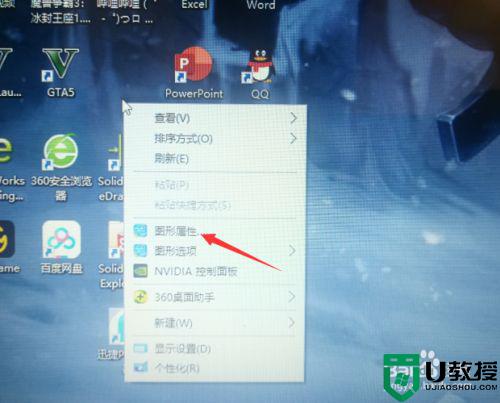 2.进入到显示卡控制面板窗口,打开“显示器”选项。
2.进入到显示卡控制面板窗口,打开“显示器”选项。
 3.
3.
然后在显示器设置窗口点击“颜色设置”选项。
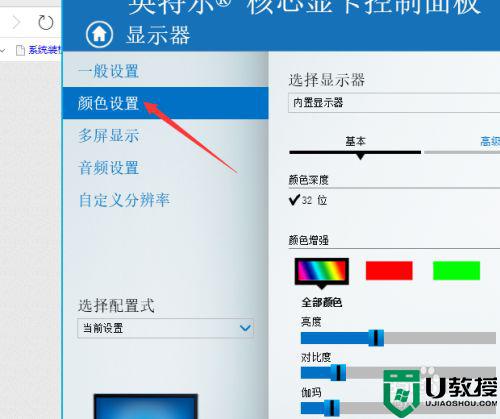 4.打开颜色设置窗口后就可以看到颜色增强设置。
4.打开颜色设置窗口后就可以看到颜色增强设置。
 5.随后我们就可以选择我们所要调试的颜色。
5.随后我们就可以选择我们所要调试的颜色。
 6.之后设置调试色彩亮度和对比度以及伽玛,拉动调试条预览调整后的效果。
6.之后设置调试色彩亮度和对比度以及伽玛,拉动调试条预览调整后的效果。
 7.调整完成后点击“应用”,在弹出的窗口中点击“是”即可。
7.调整完成后点击“应用”,在弹出的窗口中点击“是”即可。
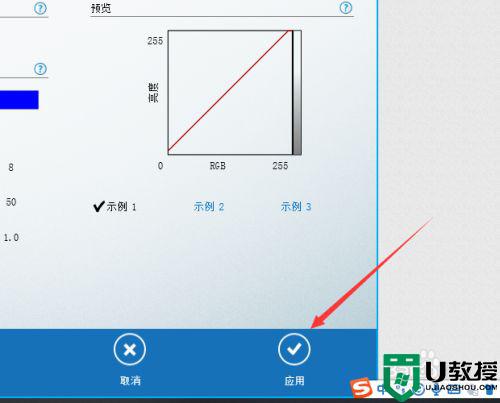
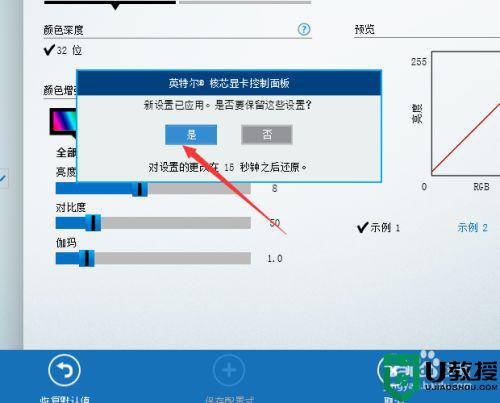 以上就是win11系统色彩鲜艳怎么调的全部内容,还有不懂得用户就可以根据小编的方法来操作吧,希望能够帮助到大家。
以上就是win11系统色彩鲜艳怎么调的全部内容,还有不懂得用户就可以根据小编的方法来操作吧,希望能够帮助到大家。
win11安装后色彩过于艳丽如何调整 win11系统色彩鲜艳怎么调相关教程
- win11如何调整色温 win11色温怎么调
- win11不能打印彩色怎么办 win11系统打印机不能打印彩色解决方法
- win11连接打印机无法打印彩色文档什么原因 win11连接打印机无法打印彩色文档两种解决方法
- win11桌面颜色不是自己想要的怎么调整 高手教你调整win11桌面颜色
- 七彩虹win11怎么升级 七彩虹升级win11系统的图文步骤
- Win11如何调整鼠标速度?Win11调整鼠标速度的方法
- win11怎么调节亮度 win11系统如何调整屏幕亮度
- win11分辨率灰色调节不了如何解决 win11分辨率灰色没法调节的两种设置方法
- Win11无法打印彩色文档解决方法分享
- win11能够接入xbox 可以调整游戏的亮度与颜色
- Windows 11系统还原点怎么创建
- win11系统提示管理员已阻止你运行此应用怎么解决关闭
- win11internet选项在哪里打开
- win11右下角网络不弹出面板
- win11快捷方式箭头怎么去除
- win11iso文件下好了怎么用
win11系统教程推荐
- 1 windows11 中文怎么设置 win11语言设置中文的方法
- 2 怎么删除win11系统的所有无用文件 Win11删除多余系统文件的方法
- 3 windows11 任务栏设置全透明方法 win11任务栏全透明如何设置
- 4 Win11系统搜索不到蓝牙耳机设备怎么回事 window11搜索不到蓝牙耳机如何解决
- 5 win11如何解决任务管理器打不开 win11任务管理器打不开解决教程
- 6 win11序列号激活码2022年最新永久 免费没过期的win11激活码大全
- 7 win11eng键盘不好用怎么删除 详解删除win11eng键盘的方法
- 8 Win11时间图标不见的两种恢复方法
- 9 win11安装不上Autocad软件怎么回事 win11安装不上Autocad软件的处理方法
- 10 万能的Win11专业版激活码大全 Win11专业版激活密钥神key

